Q&Aナンバー【5505-2381】更新日:2010年1月30日
このページをブックマークする(ログイン中のみ利用可)
[TVfunSTUDIO] 再インストール方法を教えてください。
| 対象機種 | 2006年秋冬モデルFMV-DESKPOWER CE50T7/D、他・・・ |
|---|---|
| 対象OS |
|
 質問
質問
 回答
回答
次の項目を順番にご覧ください。
手順1インストールで使うディスクを確認する
TVfunSTUDIOの再インストールには、TVfunSTUDIOのセットアップファイルが収録されているディスクが必要です。
ディスクはお使いの機種によって異なります。
次からお使いの機種を選んで、TVfunSTUDIOのセットアップファイルが収録されているディスクを確認し、用意してください。

お使いの機種の発表時期が不明な場合は、次のQ&Aをご覧ください。
 パソコンの正式な名称(品名/型名)と、発表時期(○○年×モデル)の確認方法を教えてください。 (新しいウィンドウで表示)
パソコンの正式な名称(品名/型名)と、発表時期(○○年×モデル)の確認方法を教えてください。 (新しいウィンドウで表示)2005年秋冬モデル〜2006年秋冬モデル
TVfunSTUDIOを再インストールするときは、次のディスクを使用します。
アプリケーションディスク2

2005年秋冬モデル FMV-CE50MNは、テレビチューナーを選択した場合のみです。
その場合は、「TVfunSTUDIO」と記載されたディスクを用意します。
ディスクを用意してから、次の「アンインストール(削除)する」へ進みます。
2005年夏モデル
次の機種でTVfunSTUDIOを再インストールするときは、アプリケーションディスク2を使用します。
FMV-DESKPOWER TX / LX / H シリーズ
FMV-DESKPOWER CE75L9/F、CE70L9、CE70L7、CE50L9、CE50L7/S、CE50L5
FMV-DESKPOWER CE50L7(FMVCE50L7U を除く)
FMV-BIBLO NX シリーズ
FMV-BIBLO NB75L/TS、NB75L/T、NB60L/W、NB55L/T
FMV-BIBLO MG70L/T、MG50L/T
FMV-BIBLO LOOX T75L/T
カスタムメイドモデルで、テレビチューナーを選択した場合
(FMV-DESKPOWER CE75LN、CE70LN、CE50LNを除く)
FMV-DESKPOWER CE75LN、CE70LN、CE50LNでテレビチューナーを選択した場合は、「TVfunSTUDIO」と記載されたディスクを用意します。
ディスクを用意してから、次の「アンインストール(削除)する」へ進みます。
2005年春モデル
次の機種でTVfunSTUDIOを再インストールするときは、アプリケーションディスク2を使用します。
FMV-DESKPOWER T / H シリーズ
FMV-DESKPOWER CEシリーズ(CE55K7/C を除く)
FMV-DESKPOWER LX70K、LX70KN、LX50K、LX50KN
FMV-DESKPOWER CE55K7/C
FMV-BIBLO NXシリーズ
FMV-BIBLO NB90K/T、NB90K/TS、NB90KN/T、NB75K/T、NB55K/T
FMV-BIBLO MG70K/T、MG70KN、MG50K/T、MG50KN
FMV-BIBLO LOOX T70K/T、T70KN
カスタムメイドモデルで、テレビチューナーを選択した場合
(FMV-DESKPOWER CE75KN、CE70KN、CE50KNを除く)
FMV-DESKPOWER CE75KN、CE70KN、CE50KNでテレビチューナーを選択した場合は、「TVfunSTUDIO」と記載されたディスクを用意します。
ディスクを用意してから、次の「アンインストール(削除)する」へ進みます。
2004年冬モデル
次の機種でTVfunSTUDIOを再インストールするときは、アプリケーションディスク2を使用します。
FMV-DESKPOWER T / H シリーズ
FMV-DESKPOWER LX70J、LX70JN、LX50J、LX50JN
FMV-DESKPOWER CE70J9、CE70J7、CE50J9、CE50J7/S、CE50J7/M
FMV-DESKPOWER CE50J7、CE50J5(FMVCE50J5K、FMVCE50J5Y を除く)
カスタムメイドモデルで、テレビチューナーを選択した場合
(FMV-DESKPOWER CE70JN、CE50JNを除く)
FMV-DESKPOWER CE70JN、CE50JNでテレビチューナーを選択した場合は、「TVfunSTUDIO」と記載されたディスクを用意します。
ディスクを用意してから、次の「アンインストール(削除)する」へ進みます。
2004年夏モデル
次の機種でTVfunSTUDIOを再インストールするときは、アプリケーションディスク2を使用します。
FMV-DESKPOWER T シリーズ
FMV-DESKPOWER LX シリーズ
FMV-DESKPOWER CEシリーズ(C70H7/C、CE30H7、CE30H5 を除く)
FMV-BIBLO NH シリーズ
カスタムメイドモデルで、テレビチューナーを選択した場合
(FMV-DESKPOWER C70HN、CE50HN、CE70HNを除く)
FMV-DESKPOWER C70HN、CE50HN、CE70HNでテレビチューナーを選択した場合は、「TVfunSTUDIO」と記載されたディスクを用意します。
ディスクを用意してから、次の「アンインストール(削除)する」へ進みます。
2004年春モデル
次の機種でTVfunSTUDIOを再インストールするときは、アプリケーションディスク2を使用します。
FMV-DESKPOWER T / L シリーズ
FMV-DESKPOWER Cシリーズ(C90GW/C を除く)
FMV-DESKPOWER CE50G/W、CE50G7/S、CE50G7/M、CE50G7/H、CE50G7(FMVCE50G7K、FMVCE50G7Y を除く)、CE50GN
FMV-DESKPOWER CE70GV、CE70G7、CE50G7(FMVCE50G7K)
FMV-BIBLO NH / RS シリーズ
FMV-BIBLO NB75G/T、NB55G/T(FMVNB55GTJ を除く)
FMV-BIBLO NB50G/T
FMV-BIBLO NB55G/T(FMVNB55GTJ)
2004年春モデルのカスタムメイドモデルは、テレビチューナーを選択した場合のみです。
その場合は、「TVfunSTUDIO」と記載されたディスクを用意します。
ディスクを用意してから、次の「アンインストール(削除)する」へ進みます。
2003年冬モデル
TVfunSTUDIOを再インストールするときは、次のディスクを使用します。
アプリケーションディスク2
2003年冬モデルのカスタムメイドモデルは、テレビチューナーを選択した場合のみです。
その場合は、「TVfunSTUDIO」と記載されたディスクを用意します。
ディスクを用意してから、次の「アンインストール(削除)する」へ進みます。
2003年夏モデル
TVfunSTUDIOを再インストールするときは、次のディスクを使用します。
アプリケーションディスク2

- FMV-DESKPOWER L23Dは、「TVfunSTUDIO」と記載されたディスクを用意します。
- カスタムメイドモデルは、テレビチューナーを選択した場合のみです。
その場合は、TVfunSTUDIO が収録されている専用のディスクを用意します。
2003年春モデル
TVfunSTUDIOを再インストールするときは、次のディスクを使用します。
アプリケーションディスク2
次の機種で、テレビチューナーを選択した場合は、TVfunSTUDIO が収録されている専用のディスクを用意します。
FMV-DESKPOWER C24CN、CE21CN、L20CN(FMVL0CN81、FMVLCCN81)、L20C/CN
ディスクを用意してから、次の「アンインストール(削除)する」へ進みます。
2002年冬モデル
TVfunSTUDIOを再インストールするときは、お使いの機種により使用するディスクが異なります。
- FMV-DESKPOWER L18B/F、L18B、L18BN、L18C/BN
FMV-DESKPOWER C24WB/M、C20WB/M、C20SB/M、C20BN、C18B
FMV-DESKPOWER CE18WB/R、CE18B/R、CE18BN
次のディスクを使用します。
アプリケーションディスク2
- カスタムメイドモデルは、テレビチューナーを選択した場合のみです。
- カスタムメイドモデルをお使いの場合は、TVfunSTUDIO が収録されている専用のディスクを用意します。
ディスクを用意してから、次の「アンインストール(削除)する」へ進みます。
- カスタムメイドモデルは、テレビチューナーを選択した場合のみです。
- FMV-BIBLO NB18B、NB15B/T
TVfunSTUDIO が収録されている専用のディスクを用意します。
ディスクを用意してから、次の「アンインストール(削除)する」へ進みます。
2002年春モデル〜2002年夏モデル
TVfunSTUDIOを再インストールするときは、次のディスクを使用します。
TVfunSTUDIO が収録されている専用のディスク
ディスクを用意してから、次の「アンインストール(削除)する」へ進みます。
手順2アンインストール(削除)する
次の手順で、TVfunSTUDIOをアンインストールします。

お使いの環境によっては、表示される画面が異なります。
- 起動しているアプリケーションを終了します。
- 「スタート」ボタン→「コントロールパネル」の順にクリックします。
- 「コントロールパネル」が表示されます。
「プログラムの追加と削除」をクリックします。 - 「プログラムの追加と削除」が表示されます。
「現在インストールされているプログラム」の一覧から、「TVfunSTUDIO Ver.XXXX」をクリックします。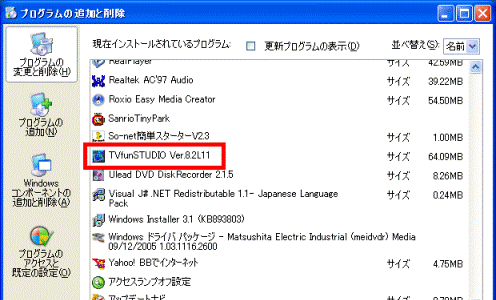

「XXXX」には、TVfunSTUDIOのバージョンが表示されます。 - 「変更と削除」ボタンをクリックします。
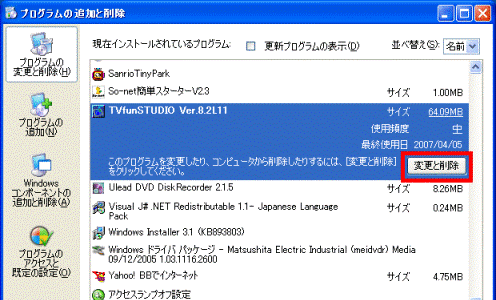
- 「ファイル削除の確認」が表示されます。
「OK」ボタンをクリックします。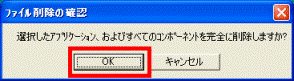

「共有ファイルの検出」が表示された場合は、「次回からこのメッセージを表示しない」をクリックしチェックを付け、「はい」ボタンをクリックします。 - 「メンテナンスの完了」と表示されます。
「完了」ボタンをクリックします。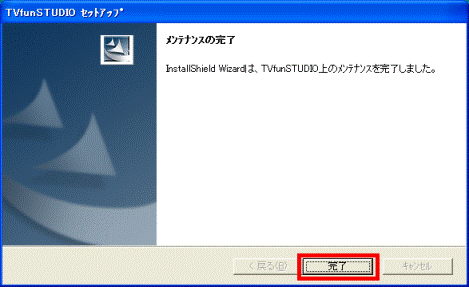

「今すぐコンピュータを再起動します。」と表示されている場合は、「完了」ボタンをクリックするとパソコンが再起動します。
パソコンが再起動したあと、「 インストールする 」へ進みます。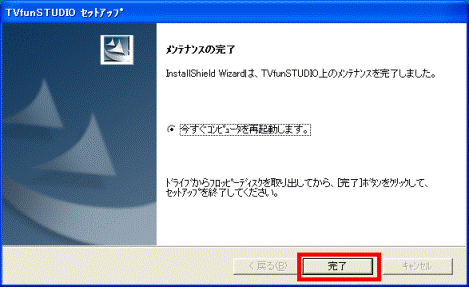
- 「×」ボタンをクリックし、「プログラムの追加とさ削除」を閉じます。
- 「スタート」ボタン→「終了オプション」→「再起動」ボタンの順にクリックします。
パソコンが再起動します。
手順3インストールする
次の手順で、TVfunSTUDIOをインストールします。
お使いの環境によっては、表示される画面が異なります。
- TVfunSTUDIOのセットアップファイルが収録されているディスクをセットします。

「Windowsが実行する動作を選んでください。」と表示された場合は、「キャンセル」ボタンをクリックして、閉じます。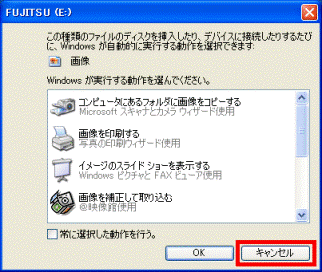
- 「マイコンピュータ」をクリックします。

- CD/DVDドライブのアイコンをクリックします。

- 「Tvtuner」フォルダをクリックします。


「Tvtuner」フォルダがない場合は、そのディスクにはTVfunSTUDIOは収録されていません。
セットしたディスクを取り出し、別のディスクをセットして再度手順1.から操作を行ってください。 - 「Apl」フォルダをクリックします。


「Tvtuner」フォルダ内に「Apl」フォルダがない場合は、手順6.へ進みます。 - 「TVfunSTUDIO」フォルダをクリックします。
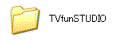
- パソコンと箱が描かれた、「Setup」(または「Setup.exe」)アイコンをクリックします。
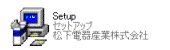
- 「TVfunSTUDIO用のInstallShield Wizardへようこそ」と表示されます。
「次へ」ボタンをクリックします。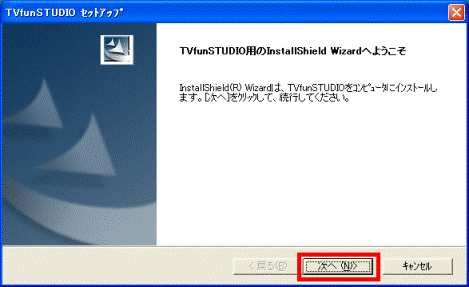
- 「使用許諾契約」と表示されたら、内容をよく読み、同意する場合は、「はい」ボタンをクリックします。
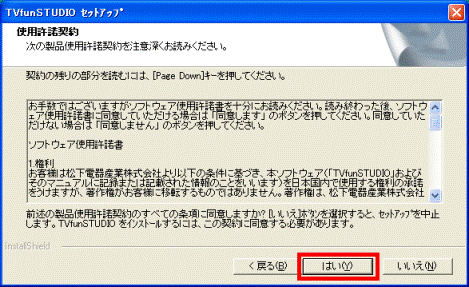
- 「インストール先の選択」と表示されます。
「次へ」ボタンをクリックします。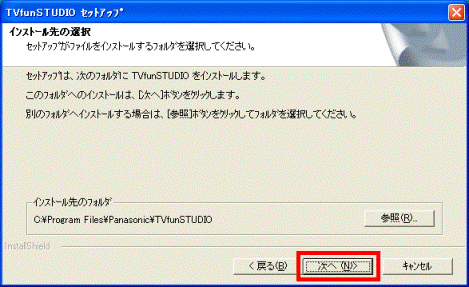
- インストールが開始されます。
「デスクトップにTVfunSTUDIOのアイコンを作成しますか?」と表示されます。
作成する場合は「はい」ボタンを、作成しない場合は「いいえ」ボタンをクリックします。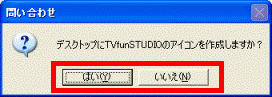
- 「InstallShield Wizardの完了」と表示されます。
「完了」ボタンをクリックします。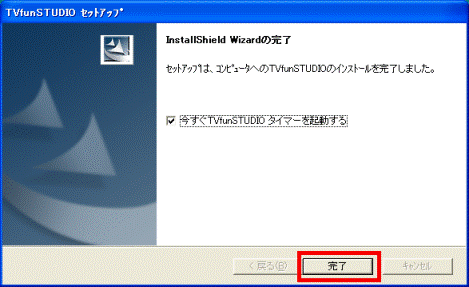
- 「×」ボタンをクリックし、表示されている画面を閉じます。
- セットしたディスクを取り出します。

TVfunSTUDIOの提供元のパナソニック株式会社では、TVfunSTUDIOを最新の状態にするためのアップデートプログラムを提供しています。
インストール後は、アップデートプログラムを適用し、TVfunSTUDIOを最新の状態にしてください。
アップデートプログラムの提供については、次のパナソニック株式会社のホームページをご覧ください。
パナソニック株式会社
Panasonic お客さまサポート TVfunSTUDIO ダウンロードページ(新しいウィンドウで表示)
http://panasonic.jp/support/software/tvfun/download/index.html
手順4TVfunSTUDIOを初期設定する
インストールが完了したら、TVfunSTUDIOでテレビを視聴するための設定を行います。
設定方法はお使いの機種によって異なります。
お使いの機種に応じて、次のQ&Aをご覧ください。
 [TVfunSTUDIO] テレビを視聴する方法を教えてください。(2005年秋冬モデル〜2006年秋冬モデル)(新しいウィンドウで表示)
[TVfunSTUDIO] テレビを視聴する方法を教えてください。(2005年秋冬モデル〜2006年秋冬モデル)(新しいウィンドウで表示) [TVfunSTUDIO] テレビを視聴する方法を教えてください。(2002年春モデル〜2005年夏モデル)(新しいウィンドウで表示)
[TVfunSTUDIO] テレビを視聴する方法を教えてください。(2002年春モデル〜2005年夏モデル)(新しいウィンドウで表示)
インストールの手順は、セットアップファイルと同じフォルダ内にある、「readme」(または「readme.txt」)ファイルにも記載されています。
あわせてご覧ください。



